▣ 시놀로지 나스(Synology NAS, DS920+) #4- 공유폴더 설정 및 DDNS, 포트포워딩, uPNP 설정
헤놀로지 나스를 사용할 때 설정 했던 공유폴더 설정 포스팅을 먼저 참고 하시면 이해가 쉽습니다.
거의 동일합니다.
● 공유폴더 설정
1. 시놀로지 DSM에 로그인 한 후 File Station을 실행합니다.
처음 실행하게 되면 공유폴더 페이지 이동을 요구하는 팝업창이 보입니다.
확인을 눌러서 이동합니다.

2. 공유폴더 생성 마법사를 통해서 기본정보설정을 진행합니다.
저는 사용환경이 비슷하기에 헤놀로지와 거의 비슷하게 설정을 했기에....이 포스팅에서는 자세히 기록하지는 않았습니다.
헤놀로지 포스팅을 먼저 참고 해 주시면 되겠습니다.
이름은 Admin_Share

3. 지금 만드는 공유폴더(Admin_Share)는 관리자용을 사용할 폴더이기 때문에 저는 사용자 권한 구성은 관리자용 계정에만 읽기/쓰기 권한을 부여 해 주시면 됩니다.
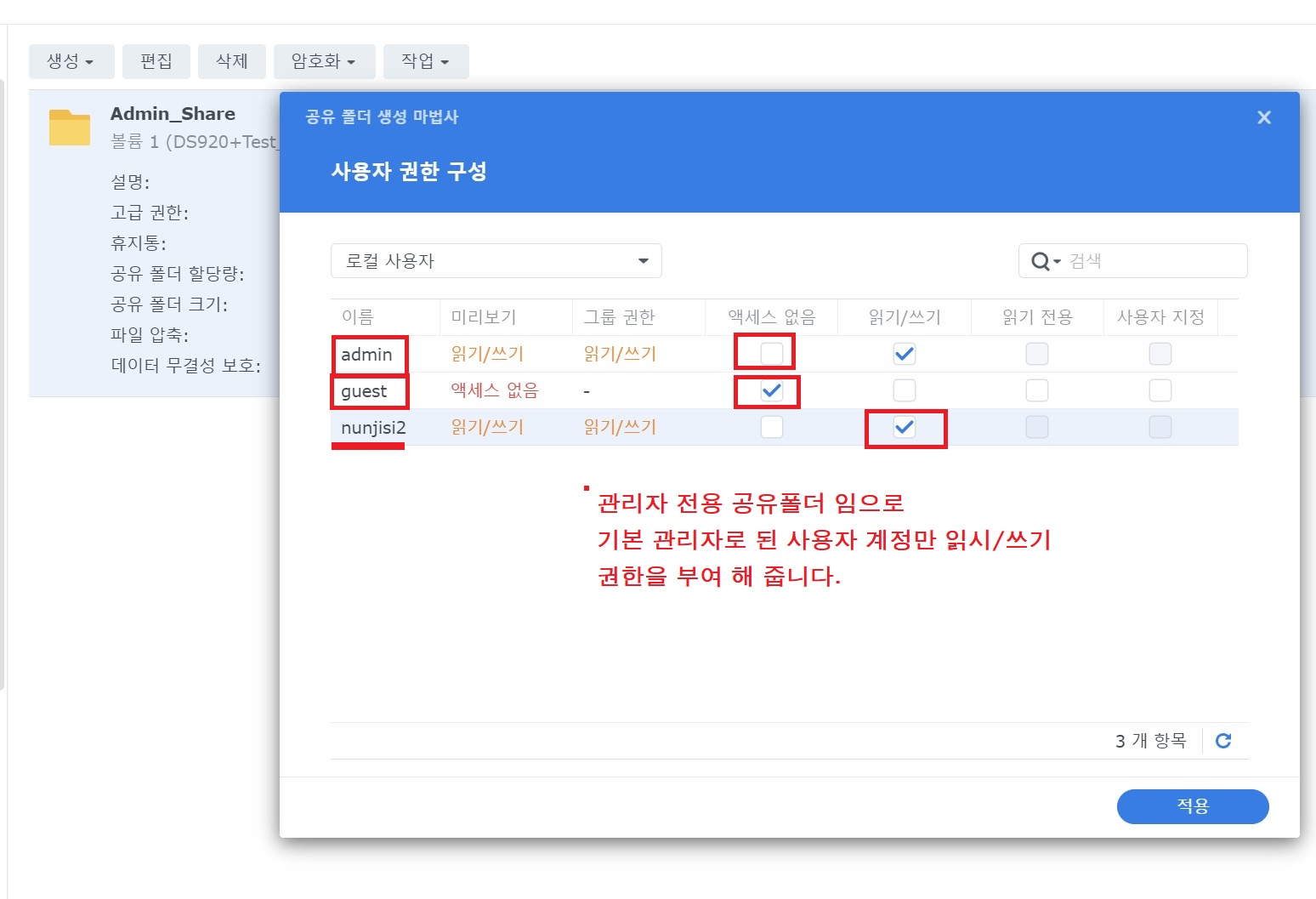
4. 공유폴더 생성 완료 후 SMB 서비스를 활성화 시켜 줍니다.
그 다음 공유폴더 네트워크 주소로 공유폴더 바로가기를 바탕화면에 만들어 줍니다.

시놀로지에는 아래 설정도 활성화 해 줍니다.
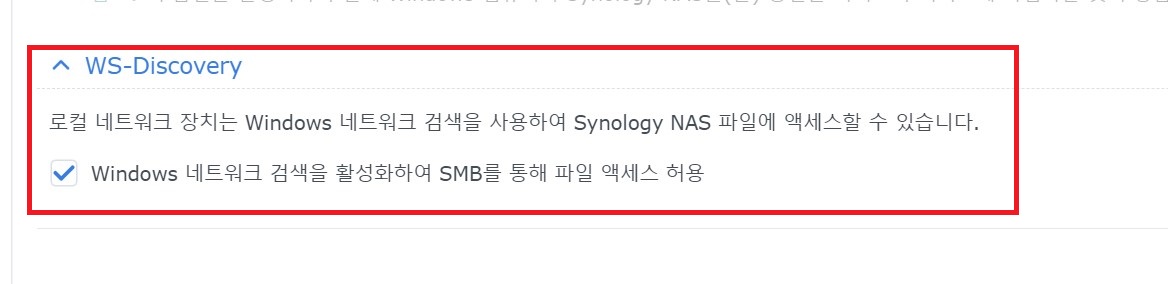
5. 제어판-외부 액세스-QuickConnect 설정은 보안을 위해서 비활성화 하고 사용하지 않는 것을 추천드립니다.

● DDNS설정 및 라우터구성 설정
1. 외부 접속을 위해서 DDNS를 설정 합니다.
시놀로지는 기본적으로 synology.me 를 DDNS로 제공하기 때문에 추가를 눌러서 만들어 주시면 됩니다.
안정적인 외부연결을 위해서 추가 DDNS를 설정 해 주시는 것을 추천합니다. * duckdns.org 이용 무료생성가능
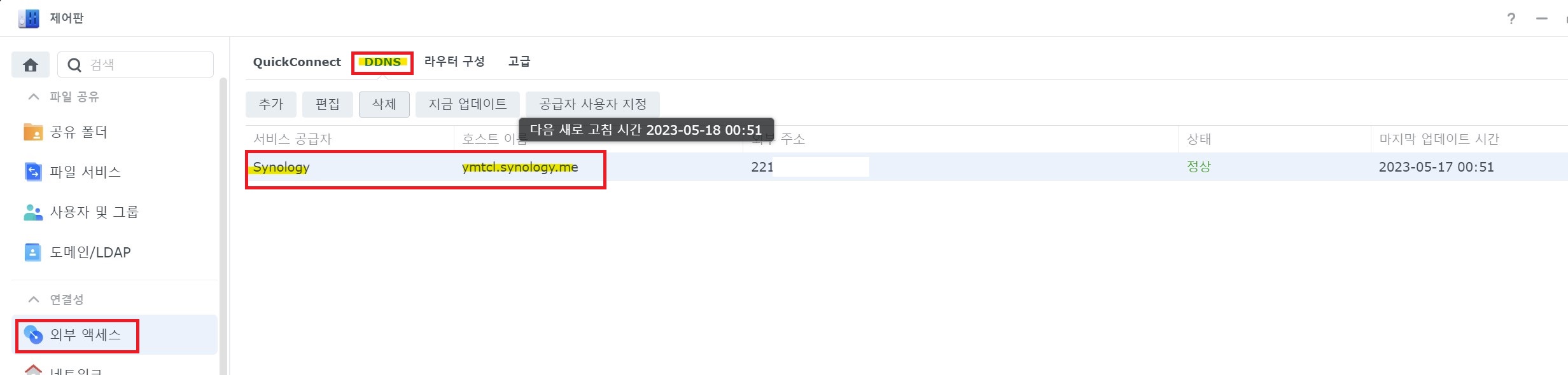
2. 원활한 외부접속을 위해서는 사용 중인 공유기에서 포트포워딩등 설정을 해 줘야 하는데....
uPNP라는 기능을 지원하는 공유기라면 시놀로지에서 자동으로 설정을 해 줍니다.
그걸 이용해 보겠습니다.
제어판-설정-라우터 구성을 선택한 후 라우터설정을 클릭한 후 네트워크연결확인에서 시작을 눌러서 진행합니다.
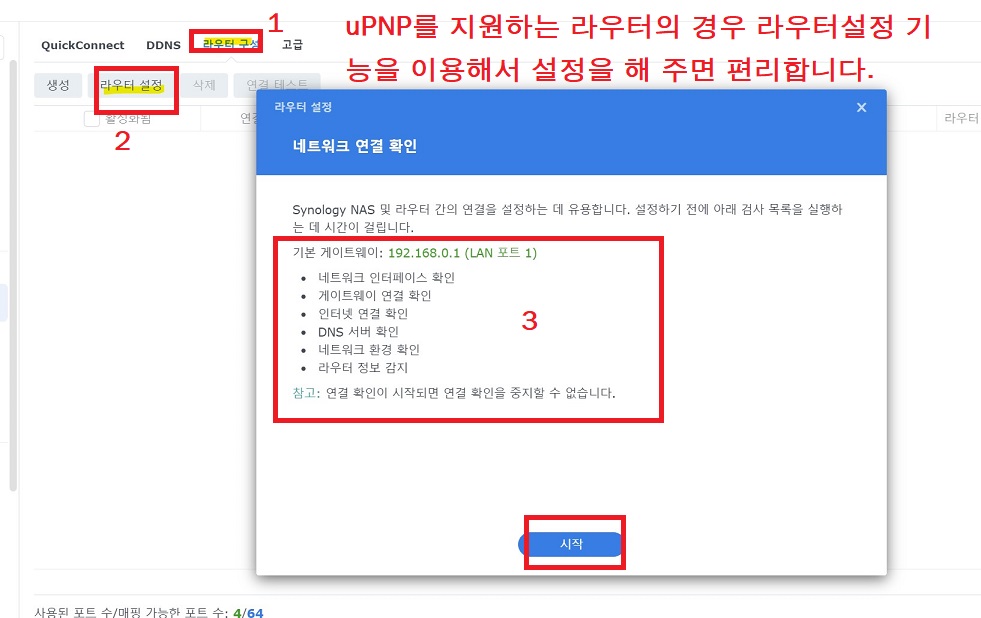
3. 시작을 누르면...라우터 정보 감지 진행상태가 보입니다.
완료되면 "성공! 라우터가 호환성 테스트를 통과했습니다."라고 나옵니다.
다음을 눌러서 진행합니다.

4. uPNP라우터 발견 화면에서 라우터 정보를 확인할 수 있습니다.
uPNP기능을 지원하는 공유기(=라우터)라면 라우터 브랜드와 모델명, 라우터 펌웨어 정보가 확인됩니다.
완료를 눌러서 완료 합니다.

4-1. 만약 네트워크 환경이 변경되어서 위 과정에서 자동으로 uPNP설정이 되지 않을 때는 원활한 웹,나스 파일 공유를 위 해서는 아래와 같이 4가지만 포트포워딩 설정을 해 주면 잘 됩니다.
생성-포트전달 규칙생성-내장 응용프로그램-

사용중인 응용프로그램에 해당하는 포트만 포워딩 설정
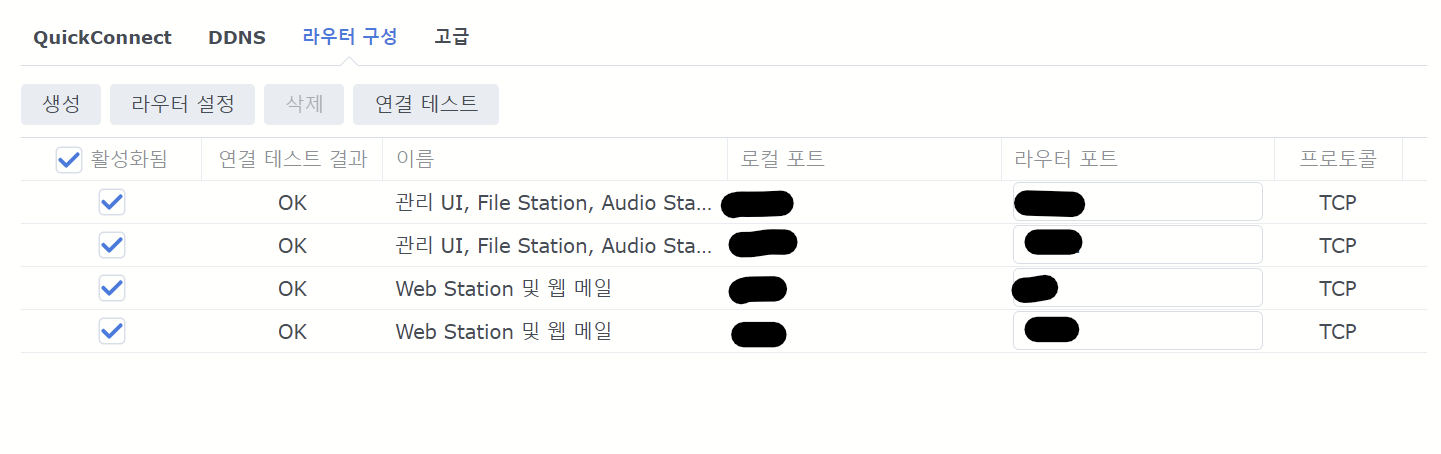
5. 이젠 외부에서 접속이 가능하도록 위에서 설정한 DDNS편집을 진행합니다.
제어판-외부액세스-DDNS탭을 클릭한 후 설정된 DDNS정보를 선택하고 편집을 클릭합니다.
이후 아래와 같이 연결테스트를 진행하여 "정상"으로 나오는지 확인 한 후
Let's Encrypt 인증서를 기본인증서로 설정 체크 해 줍니다.

인증서 설정 체크 이전에 먼저 새로운 ddns 에 적용할 보안인증서를 신규로 발급해 주어야 합니다.
그래야지, https 보안접속에 문제가 발생되지 않고 안정적인 접속이 가능해 집니다.
시놀로지에서는 Let's Encrypt 인증서를 무료로 발급받아서 사용할 수 있습니다.
인증서 발급 및 갱신은 여기를 참고 해 주시기 바랍니다.
인증서 갱신이 잘 안되는 문제가 있어서 위 방법으로 원인을 파악해서 인증서 갱신에 성공하였습니다.
6. 인증서 발급과 DDNS 지정이 완료되었으면,
인터넷 창을 열고 위에서 만든 ddns 도메인 주소를 입력해서 접속 여부를 확인 해 줍니다.
아래 화면은 Let's Encrypt 인증서가 아직 발급적용되지 않았을 때 보이는 접속화면입니다.
"연결이 비공개로 설정되더있지 않습니다." 라는 보안경고가 뜨고,
"고급"버튼을 누르면 됩니다.
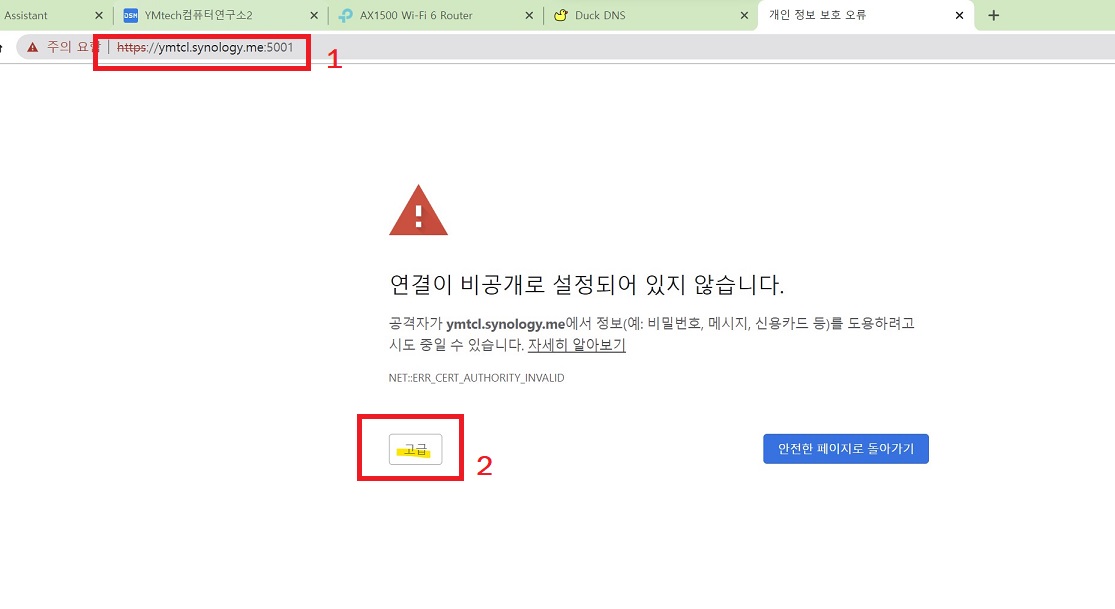
7. ymtcl.synology.me(안전하지않음)으로 이동 을 클릭하면 DDNS에 연동된 도메인 주소를 이용해서
집이 아닌 외부에서 인터넷으로 집에 있는 나스에 접속이 가능하게 됩니다.

*Tip 이후 공유기 정보가 변경되거나 나스의 IP가 변경된 경우, 재설치 한 경우에는
ddns 링크로 파일공유를 하는 경우 외부 인터넷에서 접속이 안될 경우 uPNP설정을 클리어한 후 다시설정 해 주어야지,
원활한 외부 공유링크로의 접속이 가능하오니 참고 바랍니다.
포트포워딩을 설정하는 것도 좋은 방법이지만, 저 처럼 잘 모르는 경우에는 uPNP기능을 지원하는 공유기(=라우터)를 구입하셔서-저는 TP Link AX10으로 구입-자동으로 설정 해 주는 기능을 사용하시면 편리합니다.
이상으로 시놀로지 나스(Synology NAS, DS920+) #4- 공유폴더 설정 및 DDNS설정 포스팅을 마칩니다.
나스 관련 포스팅은 계속 추가될 예정입니다. 감사합니다.
'NAS' 카테고리의 다른 글
| 헤놀로지 나스(Xpenology NAS) #7-전원꺼짐 문제해결 과정 (0) | 2023.10.08 |
|---|---|
| 해놀로지 나스(Xpenology NAS) 만들기 #7- Let's Encrypt 인증서 갱신 안됨, 신규발급 안됨 문제해결 (0) | 2023.05.25 |
| 해놀로지 나스(Xpenology NAS) 만들기 #6- DSM에 설정된 IP확인하는 방법 (0) | 2023.05.22 |
| 시놀로지 나스(Synology NAS, DS920+) #3- DSM 보안설정 (0) | 2023.03.21 |
| 시놀로지 나스(Synology NAS, DS920+) #2- DSM설치 및 기본 설정 (0) | 2023.03.16 |




